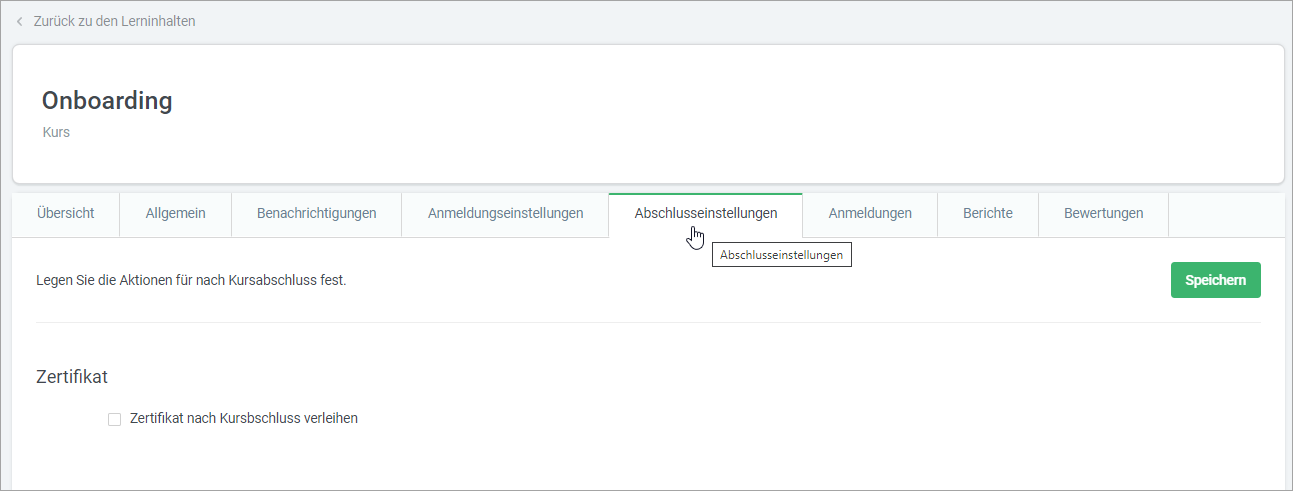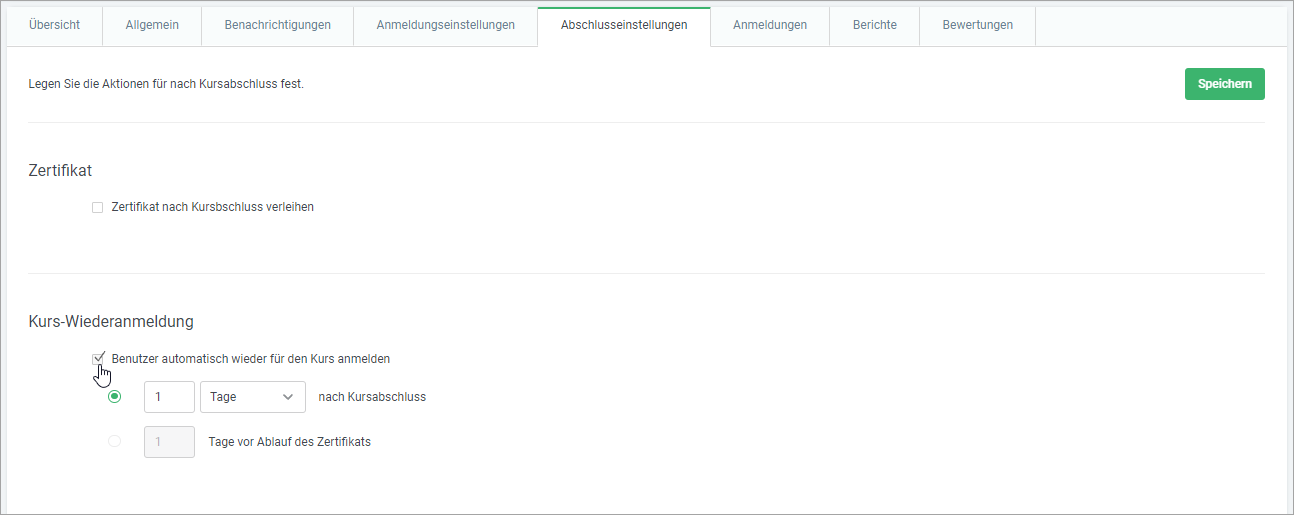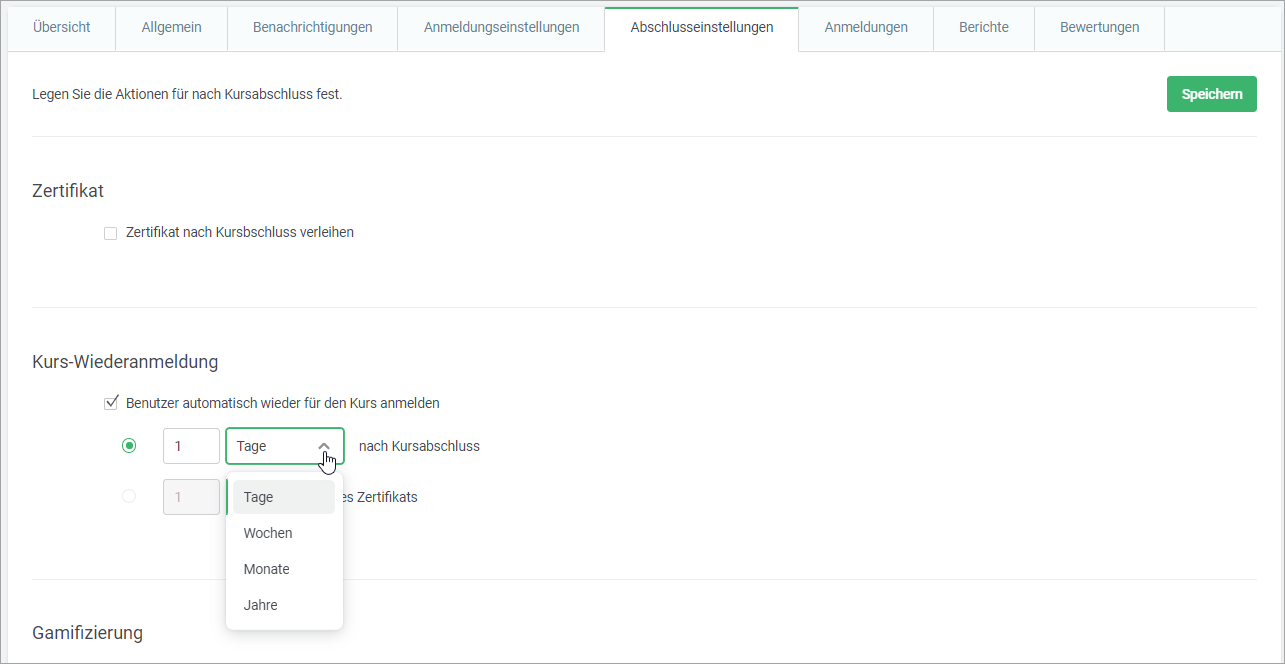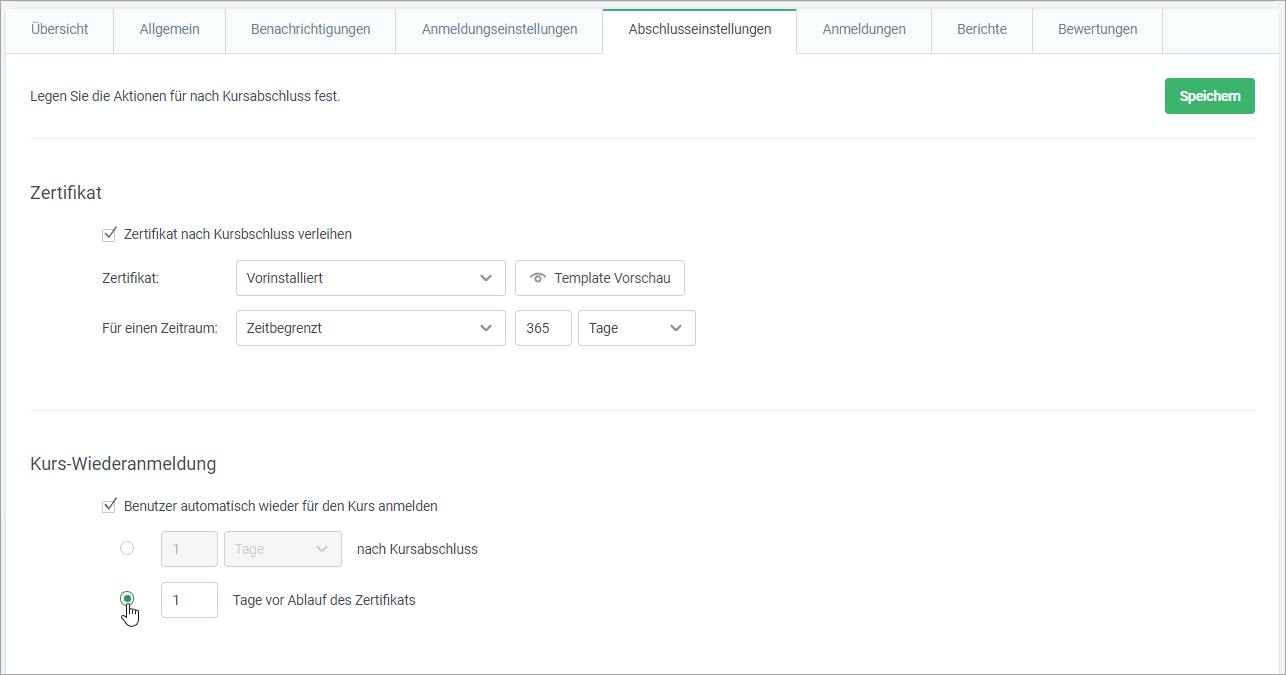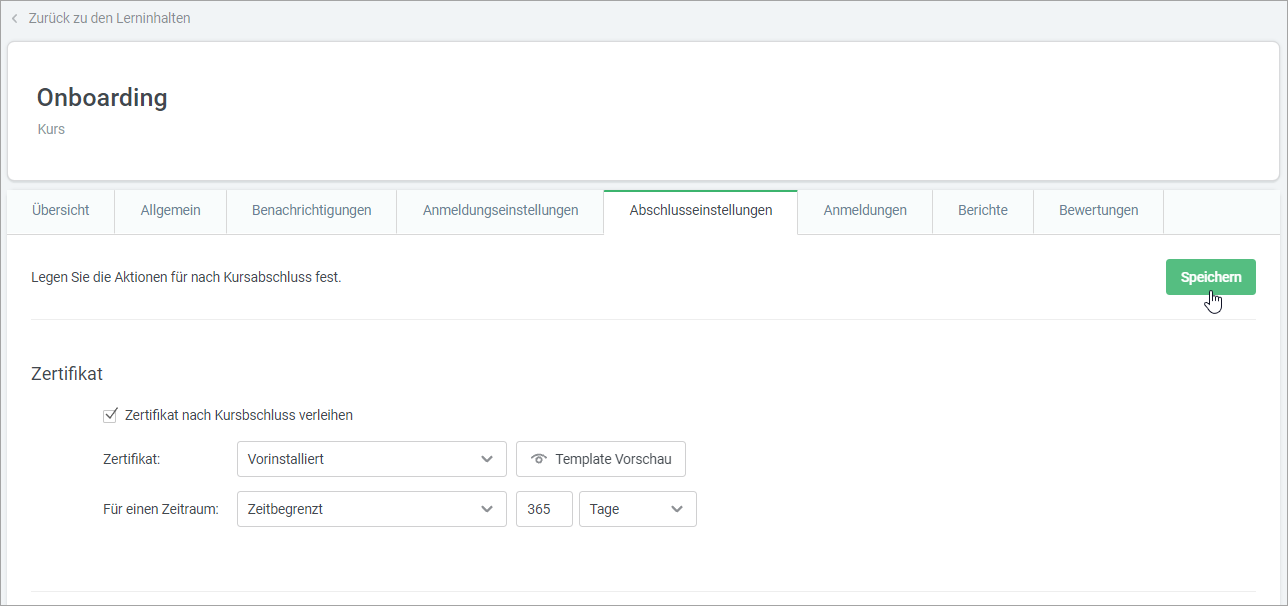...
- Öffnen Sie die Registerkarte Abschlusseinstellungen.
- Aktivieren Sie im Abschnitt Kurs- Wiedereinschreibung die Option Benutzer automatisch wieder für den Kurs anmelden.
- Wählen Sie aus, wann Benutzer erneut in den Kurs eingeschrieben werden: nach Abschluss des Kurses oder vor Ablauf des Zertifikats.
Benutzer automatisch erneut für den Kurs anmelden:- "X"___ nach Kursabschluss
Geben Sie an, in wie vielen Tagen, Wochen, Monaten oder Jahren Benutzer, die den Kurs abgeschlossen haben, erneut in denselben Kurs eingeschrieben werden. - "X" Tage vor Ablauf des Zertifikats
- Aktivieren Sie im Abschnitt Zertifikat die Option Zertifikat nach Kursabschluss ausstellen und geben Sie die Gültigkeitsdauer des Zertifikats
Wählen Sie aus, in wie vielen Tagen vor Ablauf des vorherigen Zertifikats Benutzer erneut in den Kurs eingeschrieben werden sollen.
Jetzt können Sie sicher sein, dass die Benutzer genügend Zeit haben, den Kurs abzuschließen und bis zum Ablauf des vorherigen Zertifikats ein neues gültiges Zertifikat erhalten.Info Wichtig: - Die Anzahl der Tage darf nicht gleich dem Ablaufzeitraum des Zertifikats sein oder diesen überschreiten.
- Nach Erhalt eines neuen Zertifikats weisen alle bisherigen Zertifikate für diesen Kurs den Status "Erweitert"
- Startdatum des Zertifikats = Ausstellungsdatum des Zertifikats = Abschlussdatum des Kurses.
Klicken Sie danach auf Speichern.- Die Anzahl der Tage darf nicht gleich dem Ablaufzeitraum des Zertifikats sein oder diesen überschreiten.
- Aktivieren Sie im Abschnitt Zertifikat die Option Zertifikat nach Kursabschluss ausstellen und geben Sie die Gültigkeitsdauer des Zertifikats
- "X"___ nach Kursabschluss
...